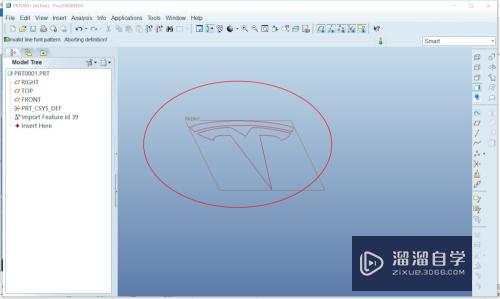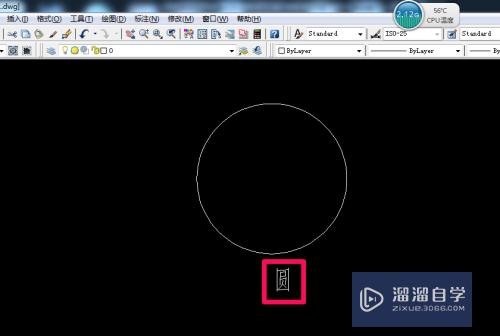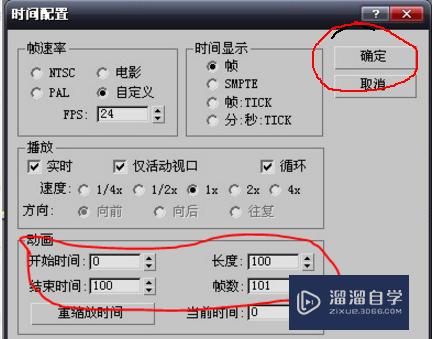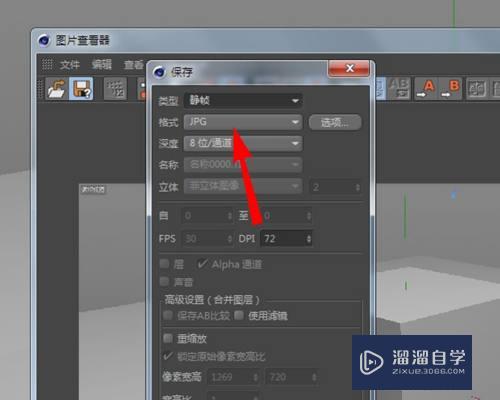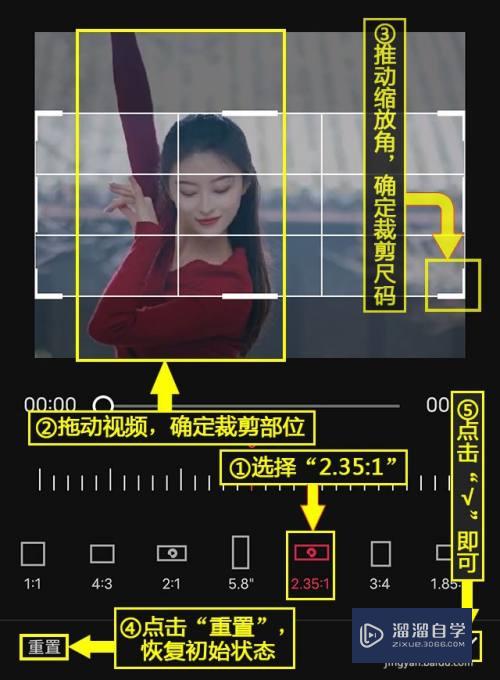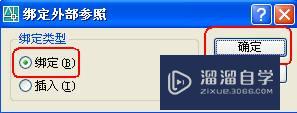CAD附着的PDF参考底图怎么画(cad附着的pdf参考底图怎么画出来)优质
在平时我们都是先将PDF通过第三方软件来转换成CAD格式在进行修改绘制。其中转换完成后的图纸有很大的困扰呢。比如线条不是线条文字不是文字等等。那么CAD附着的PDF参考底图怎么画?本教程来帮助大家了解清楚。
工具/软件
硬件型号:机械革命极光Air
系统版本:Windows7
所需软件:CAD2014
方法/步骤
第1步
打开CAD绘图软件进入到默认模型空间内。如图所示。
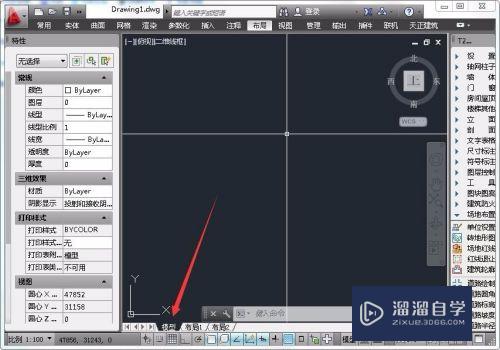
第2步
通过快捷命令pdfattach命令打开选择参照文件窗口。如图所示。
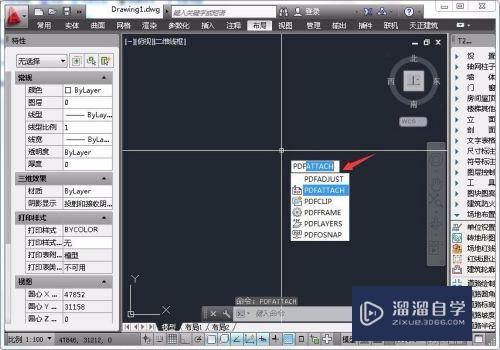
第3步
选择参照文件窗口内选择需要附着底图的pdf文档并点击打开。如图所示。
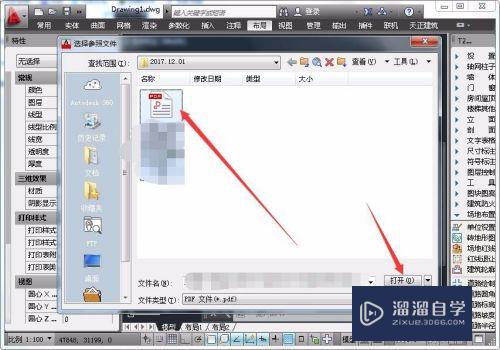
第4步
点击打开弹出附着pdf参考底图窗口点击确定。如图所示。
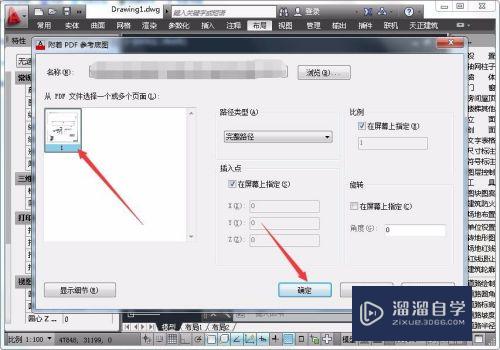
第5步
接着指定插入点。在模型空间内任意位置点击一下。指定缩放和比例因子为默认数值1可进行调整倍数放大缩小。并确定插入。如图所示。

第6步
接着就来描画工作。通过输入L绘制直线查看是否能自动捕捉pdf参考底图的线条。答案是肯定的呢。如图所示。

小结
在高版本的软件中通过pdfinport命令可直接将pdf转换为CAD图纸。而不是在需要进行描图绘制了哦。
以上关于“CAD附着的PDF参考底图怎么画(cad附着的pdf参考底图怎么画出来)”的内容小渲今天就介绍到这里。希望这篇文章能够帮助到小伙伴们解决问题。如果觉得教程不详细的话。可以在本站搜索相关的教程学习哦!
更多精选教程文章推荐
以上是由资深渲染大师 小渲 整理编辑的,如果觉得对你有帮助,可以收藏或分享给身边的人
本文标题:CAD附着的PDF参考底图怎么画(cad附着的pdf参考底图怎么画出来)
本文地址:http://www.hszkedu.com/66687.html ,转载请注明来源:云渲染教程网
友情提示:本站内容均为网友发布,并不代表本站立场,如果本站的信息无意侵犯了您的版权,请联系我们及时处理,分享目的仅供大家学习与参考,不代表云渲染农场的立场!
本文地址:http://www.hszkedu.com/66687.html ,转载请注明来源:云渲染教程网
友情提示:本站内容均为网友发布,并不代表本站立场,如果本站的信息无意侵犯了您的版权,请联系我们及时处理,分享目的仅供大家学习与参考,不代表云渲染农场的立场!